
최근에 새로운 터치 감지 리모컨으로 최신 Apple TV를 구입했다면 몹시 싫어하는 텍스트 입력 방법을 처리했을 것입니다. 문제가있는 경우 리모컨의 감도를 조정하여 완화 할 수 있습니다.
비밀이 아닙니다 이전 Apple TV의 리모컨은 신경 쓰지 않았습니다. . 견고하게 구성되었지만 특히 손이 큰 사용자의 경우 사용하는 것이 지루하고 답답했습니다.

Apple은 리모컨 상단에 터치 패드를 추가하면서 리모컨을 여러 가지 방법으로 개선했습니다. 따라서 사용자가해야 할 일은 메뉴를 탐색하거나 빨리 감기 또는 되감기하고 텍스트를 입력합니다.
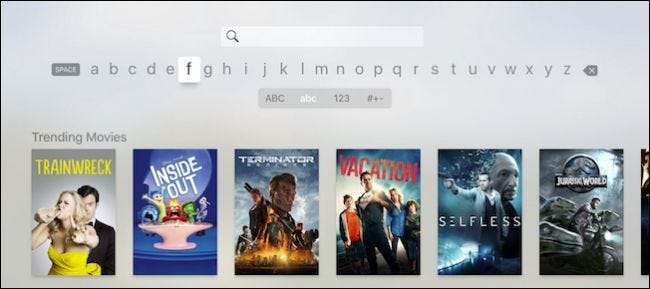
이 마지막 항목은 Apple이 아직 완벽하게 관리하지 못한 제품이기 때문에 우리와 다른 많은 사람들을 진정으로 평가합니다. 이전 Apple TV에 텍스트를 입력하는 것은 충분히 귀찮았지만 적어도 목표를 맞추는 것은 비교적 쉬웠습니다. 또한 오래된 Apple TV에서는 이전 블루투스 키보드를 추가 할 수 있습니다. , 반면 새 버전에서는 Apple이 해당 옵션을 제거했습니다.
새로운 리모컨을 사용하면 너무 빨리 스 와이프하면 텍스트를 쉽게 넘길 수 있고, 그렇지 않으면 반복적으로 스 와이프해야합니다. 또한 블루투스 키보드 문제와 마찬가지로 iPhone 또는 iPad를 리모컨으로 사용할 수 없습니다. (우리가 잃어버린 것을 애도하는 다른 것).
운 좋게도 리모컨의 감도를 조정하면 이러한 문제 중 일부가 완화되거나 완화되지 않을 수 있습니다. 텍스트 입력을 덜 성가 시게 만들지는 않지만 약간 더 쉽게 만들 수 있습니다.
이렇게하려면 먼저 Apple TV의 홈 화면에서 설정 타일을 엽니 다.
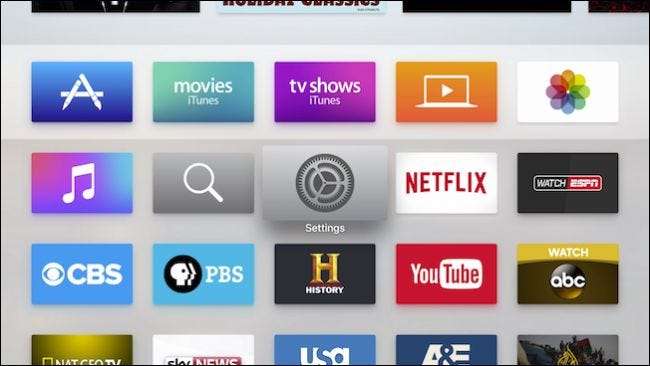
설정에서 "원격 및 장치"열기를 클릭합니다.
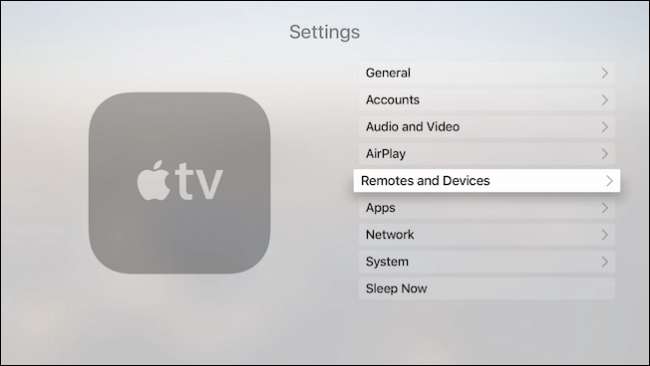
리모컨 및 장치 설정 화면에서 "터치 표면 추적"을 클릭하여 원격 트랙 패드의 감도를 조정합니다.
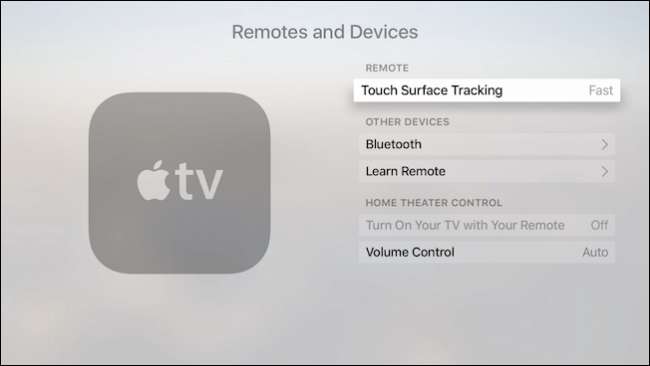
느리게, 보통, 빠르게의 세 가지 설정을 선택할 수 있습니다. 당연히 문제가 너무 느리게 움직이면 속도를 높이고 너무 빨리 움직이면 속도를 늦추고 싶을 것입니다.
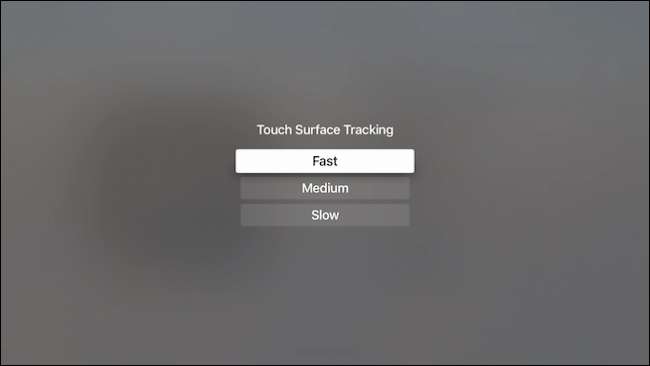
당신은 그것을 가지고 놀면서 당신에게 가장 적합한 것이 무엇인지 확인하고 싶을 것입니다. 그러나 우리가 말했듯이 이것은 다양한 계정에 대한 이메일 주소와 비밀번호를 입력하려고 할 때 얼마나 실망 스러울 수 있는지를 완화하지는 않습니다.
새로운 Apple 리모컨이 마음에 들지 않더라도 완벽하지는 않지만 상당히 저렴한 구형의 마른 리모컨을 사용할 수 있습니다.
분명히 인터페이스를 스 와이프하는 기능을 포기하면 Siri에 액세스 할 수 없지만 새 리모컨을 잃어 버리거나 신경 쓰지 않는다면 이전 세대 Apple TV를 사용하는 것이 좋습니다. 리모컨을 사용할 수 있다는 것을 알고 있습니다.
이 기사가 도움이 되었기를 바랍니다. 새로운 Apple TV 리모컨에 대한 여러분의 의견을 듣고 싶습니다. 질문이나 의견이 있으면 토론 포럼에 의견을 남겨주세요.







